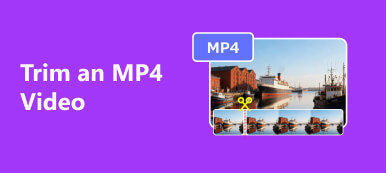Ez a bejegyzés két hasznos módszert oszt meg vágja ki az AVI videókat Macen, Windows PC-n és online ingyen. Ha egy AVI-fájlt le szeretne vágni a közösségi alkalmazásokban való megosztáshoz vagy a nem kívánt részek eltávolításához, használhatja kedvenc AVI-vágóját, hogy kisebb méretűre bontsa.

- 1. rész. Az AVI videók kivágásának legjobb módja
- 2. rész. Vágja le az AVI-fájlokat online ingyen
- 3. rész. GYIK az AVI-videók kivágásáról
1. rész: AVI videók kivágása Mac és Windows PC-n a minőség elvesztése nélkül
Ha szerkeszt egy AVI-fájlt a számítógépén, és minőségromlás vagy újrakódolás nélkül szeretné kivágni, támaszkodhat a hatékony Video Converter Ultimate. Van egy Videóvágó segít a videók megvágásában minden gyakran használt formátumban, beleértve az AVI, MP4, M4V, FLV, MOV, MKV, MPEG és más formátumokat. Ezzel az AVI trimmerrel törölheti az AVI videó szükségtelen részeit, vagy igény szerint több kisebb szegmensre oszthatja fel.

4,000,000 + Letöltések
Vágjon AVI-videókat Windows 11/10/8/7 PC-n és Mac-en minőségromlás nélkül.
Támogatja a 8K/5K/4K, 1080p/720p HD és normál SD videókat bármilyen formátumban.
Tervezze meg a Video Trimmert, a Video Merger-t, a Video Enhancert és még sok mást az Eszköztárban.
Számos videószerkesztő funkciót, szűrőt és effektus-beállítási lehetőséget kínál.
1 lépésTöltse le ingyenesen ezt az AVI-vágót a számítógépére, és indítsa el. Kattints a Eszköztár lapon további eszközök megjelenítéséhez. Keresse meg a Videóvágó eszközt, és nyissa ki.

2 lépésA felugró Video Trimmer ablakban kattintson a + gombra az AVI-fájl kiválasztásához és hozzáadásához. A beépített médialejátszó elkezdi lejátszani az AVI-videót, amikor betöltődik.

3 lépésAz előnézeti ablak alatt a bal és jobb oldali vágósáv húzásával manuálisan levághatja a videó hosszát. Ezen kívül konkrét időpontokat is megadhat Állítsa be a Start lehetőséget és a Állítsa be a Véget az AVI fájl kivágásához. Ez az AVI vágó is nyújt Önnek Szegmens hozzáadása és a Gyors felosztás funkciók az AVI-videó kisebb klipekre osztásához. Kipipálhatod Egyesülés egybe ha több videórészletet szeretne kombinálni. Alkalmazhat fade-in vagy fade-out effektust a vágott AVI-fájlra.

4 lépésAz AVI-videó megvágása után átnevezheti, testreszabhatja a különböző kimeneti beállításokat, és kattintson a gombra Export gombot, hogy elmentse a készülékére. Ez az AVI-videóvágó fejlett több GPU-s gyorsítási technológiát alkalmaz az AVI-szerkesztés felgyorsítására.
2. rész: Hogyan vágjunk le egy AVI-videót online ingyen
Sok ingyenes videovágók online kínálnak az interneten, amelyek segítségével közvetlenül a böngészőben vághat ki egy AVI-fájlt. Ez a rész egy könnyen használható online eszközt ajánl, Flixier AVI trimmer.
1 lépésNyissa meg a böngészőt, keresse meg a Flixier AVI trimmer kifejezést, és lépjen a hivatalos webhelyére. Kattints a Válassza a Video lehetőséget gombot az AVI-fájl feltöltéséhez.
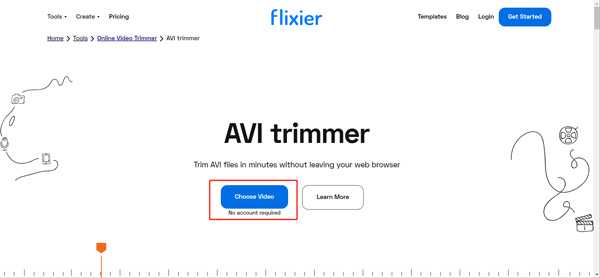
2 lépésAz AVI-videó feltöltése után a + gombra kattintva elhelyezheti az idővonalon. Most húzhatja a bal és jobb szélét az AVI fájl szabad vágásához. Egy konkrét vágás lehetőség egy AVI-videó két részre osztására.
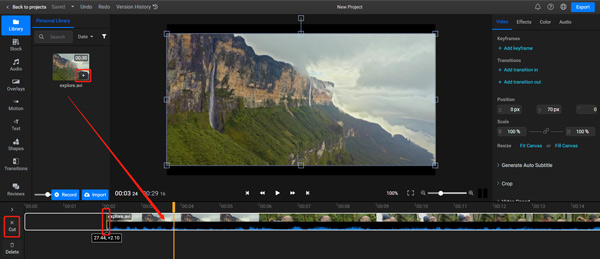
3 lépésEgy AVI-fájl kivágása után kattintson a Export gombra a jobb felső sarokban, majd kattintson a gombra Exportálás és letöltés gombot, hogy elmentse az eszközére.
A legtöbb online AVI-vágóhoz hasonlóan a Flixier is vízjelet helyez az exportált videóba. Profi vagy Business fiókra kell frissítenie távolítsa el a vízjelet. Tesztjeink révén más népszerű online AVI trimmerek, mint például a Clideo, a VEED.IO és egyebek szintén vízjelet adnak a vágott videóhoz.
3. rész. GYIK az AVI-videók kivágásáról
1. kérdés. Vághatok egy AVI-videót az iMovie-ban?
Az iMovie egy vágási funkcióval rendelkezik, amellyel szabadon vághat videókat Mac számítógépén. Az iMovie-ba azonban csak a megadott kodekbe kódolt AVI-fájlok importálhatók. Az iMovie natívan nem támogatja az AVI formátumot. Megnyithatja az iMovie-t, létrehozhat egy új projektet, és megpróbálhatja hozzáadni az AVI-fájlt. Ha be tudja tölteni az AVI-videót, könnyen megvághatja.
2. kérdés: Hogyan lehet kivágni egy AVI-videót a Windows 11/10 rendszerben?
Megnyithatja az AVI-fájlt a Microsoft Photos alkalmazással, kattintson a Szerkesztés és létrehozás gombra, majd a Vágás funkció használatával szabadon vághat ki egy AVI-fájlt.
3. kérdés: Hogyan vághat le egy videoklipet iPhone-ján?
Könnyedén kivághatja a Fotók alkalmazásban tárolt videókat. Amikor megnyit egy videoklipet iPhone-ján, érintse meg a Szerkesztés gombot, majd húzza a bal és jobb sávot a nem kívánt részek eltávolításához.
Összegzés
Ebből a bejegyzésből két videóvágót szerezhet be vágja ki az AVI fájlokat. Ha van jobb AVI-vágó ajánlása, kérjük, ossza meg azokat többi olvasónkkal az alábbi megjegyzés részben.